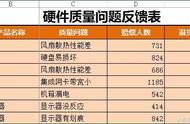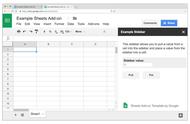分列
“删除重复项”:快速删除区域中重复的数据。
“数据验证”,可以验证输入的数据啊、制作下拉菜单啊等等。
1、“设置”里面可以对特定单元格区域的输入内容进行限制。比如:限定A1单元格只能输入数字,且大小介于1到10之间,此时用户输入文本或者超出1到10范围的数字时,Excel会弹出输入不匹配的对话框,这个对话框要弹出的警告框可以在“出错警告”里面设置提示内容。
制作下拉菜单:在设置下的验证条件中找到“序列”,“来源”中可以自己手工输入(字段与字段之间用英文逗号隔开),或者可以选择一个单元格区域的内容用来显示。右边的两个复选框默认是勾选的。

2、“输入信息”和批注有差不多的效果,只不过“输入信息”不点到特定单元格是无法知道在哪里添加了信息的。在勾选“选定单元格时显示输入信息”复选框,输入标题和信息即可。选择这些单元格后会弹出你输入的信息,选择区域外的单元格不会显示。

“合并计算”:在日常工作中,会碰到需要将多个数据表格的内容进行汇总的情况。使用Excel的“合并计算”功能可以轻松完成汇总数据处理。“合并计算”的主要功能是将多个区域的值合并到一个新区域,注意这个多个区域可以是在一个工作表内的多个数据表格,也可以是在一个工作薄内的多个工作表,还可以是在不同工作薄内的数据。
注意:1、勾选下图红框位置的“首行”和“最左列”复选框,表示使用数据源的列标题和行标题作为汇总表格的列标题和行标题,相同标题的数据将进行求和等计算,如果不勾选,则汇总数据表格没有标题,数据也不会按照标题汇总,而是按照数据表格中的位置汇总;
2、如果勾选“合并计算”的“创建指向源数据的链接”,则汇总表格丰富多样且数据内容都是公式,因此当数据源修改数据时,汇总表格可以自动更新。

“审阅”里面用得最多的就是“批注”和“更改”模块。
“批注”是给单元格加一个注释,方便自己和别人理解,可以显示出来也可以隐藏成一个红色小箭头。
“更改”模块是设置保护工作薄的功能。设置密码后,不知道密码的人无法编辑工作区。当然你也可以为别人设置一个可编辑区域,只允许用户修改你指定的区域,编辑其他的地方还是需要密码。
视图“工作薄视图”模块具有设置工作区显示方式的功能。默认是普通(即打开工作薄所看到的);灰色即代表没有数据。
分页预览视图:可以预览当前数据内容可以打印的页数及每一页的内容。用户可以拖动下图中所示的蓝线来控制每一页的大小从而使得内容可以体现在自己需要的页面。